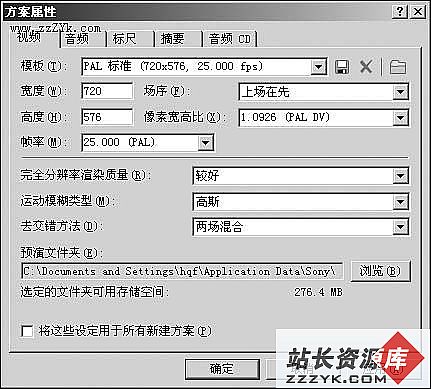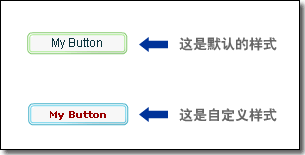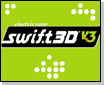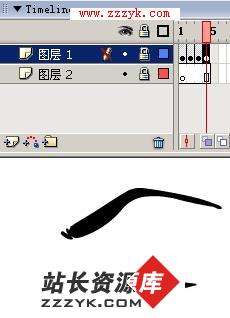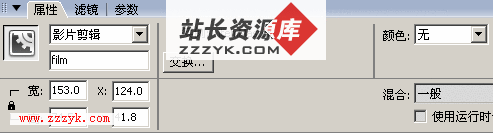我是大导演 MTV创作速成教程 2
Sonic Vegas 5.0是一个专业的影像与声音编辑软件。对影片的剪辑、特效添加、素材合成、最终渲染可以一气呵成。结合简洁的操作界面与许多高效的优异特性,可让用户更快捷地编辑丰富影像,完全可与Premiere以及After Effects相媲美。不论是专业人士或是个人用户,都可因其简易的操作界面而轻松上手。关于Sonic Vegas 5.0新特功能还有很多很多,由于篇幅所限,要想一一介绍实属不易,那如何才能使大家更快更好地掌握它呢?
我们想了又想,最终决定以一首MTV的制作过程为导线,向大家介绍Sonic Vegas 5.0的使用方法和技巧,因为通过制作一首MTV可以系统全面的讲解剪辑、特效、字幕、合成以及最终渲染等各方面的内容。
在制作MTV之前首先要确定歌曲,这是毫无疑问的,在确定歌曲后再根据歌曲的内容、节奏、风格去编写剧本,在剧本中根据歌曲的进程用文字描述不同阶段的画面内容,也就是对分镜头的叙述。在剧本编写完成后就要去收集素材了,素材主要有两部分,一个是音频素材,就是我们所要得歌曲,另一个是视频素材,可以是动态的录像,也可以是静止的图片。在了解一些基本流程后我们就开始动手制作吧!
1. 启动Sonic Vegas 5.0,单击“新建”按钮新建一个项目。然后对当前项目进行一些设置,执行“文件→属性”命令,打开“方案属性”对话框,如图1所示。进入“视频”选项卡,在这里设置帧率、画面尺寸、渲染质量等参数。
图1 “方案属性”对话框如果我们要在电视上播放我们的作品,就选择“PAL标准”制式。再进入“标尺”选项卡,在这里设置时间线上面的标尺单位。我们设置“标尺时间格式”为SMPTE EBU(25 fps ,Video),这样就对应了PAL制式的每秒25帧,对于精确编辑定位非常有用。其他选项卡中的设置保持默认即可,当然也可根据需要自行设置。
2. 在一些基本设置完成后我们需要获得歌曲。作为音频素材的歌曲可以从网上下载也可以利用Sonic Vegas 5.0从CD上直接抓取,下面介绍如何从CD上抓取歌曲。
在软件界面的底部单击“媒体库”按钮,在该选项卡的顶部单击“从CD抓取音频”按钮打开“Ectract Audio from CD”对话框,如图2所示。在Drive中选择CD所在的光驱,此时在“Tracks to”列表中会显示CD上的歌曲,选中我们需要的歌曲单击“OK”按钮即可将其保存。
图2 “Ectract Audio from CD”对话框3. 音频素材已经准备好了,下面准备视频素材。前面讲了视频素材可以是动态的录像,也可以是静止的图片。在这里我们主要讲动态素材的获得方法。方法一是直接拷贝别人录制好的视频,比如从VCD或DVD光盘中获取,方法二是使用DV自行拍摄,然后通过IEEE1394卡将DV磁带上的录像采集到电脑硬盘上。